Comment activer la recharge sans-fil inversée sur votre smartphone Android?


La recharge sans-fil inversée ou Wireless PowerShare sur les smartphones Samsung Galaxy permet de recharger facilement le smartphone d'un ami (y compris les iPhone), une smartwatch ou des écouteurs sans-fil. Découvrez comment l'utiliser sur les smartphones Google, OnePlus, Samsung, Xiaomi et Honor
En bref, le smartphone utilisera la charge de sa batterie pour recharger l'autre appareil, ce qui est utile lorsque vous n'avez pas de chargeur ou de prise murale à proximité. Le smartphone donneur doit être placé avec l'écran vers le bas et l'appareil receveur placé au-dessus, comme dans l'image ci-dessus.
- Consultez notre comparatif des meilleurs smartphones actuellement disponibles sur le marché
La recharge sans-fil inversée, comment ça marche?
Vous connaissez déjà toutes et tous la recharge filaire inversée qui consiste à utiliser son smartphone comme une batterie externe ou powerbank en y connectant d'autres appareils pour les recharger.
La recharge sans-fil inversée fait quant à elle fonctionner le téléphone comme un chargeur Qi standard, généralement avec une puissance de sortie et une efficacité moindres, de sorte qu'il ne faut pas s'attendre à recharger complètement l'autre appareil.
Cette fonction a été popularisée par Samsung, qui utilisait son Wireless PowerShare pour recharger ses oreillettes et Galaxy Watch. Désormais, les appareils phares Android dotés d'un système de recharge sans-fil proposent généralement l'option de recharge sans-fil inversée. Au moment de la publication de ce mode d'emploi, Apple n'offre toujours pas l'option sans-fil entre les appareils.
Comment utiliser la recharge sans-fil inversée sur les Google Pixel?
Google appelle l'option de recharge sans-fil inversée sur ses smartphones Pixel Battery Share. L'option peut être activée dans le menu Réglages rapides ou dans l'application Réglages en suivant les étapes suivantes:
- Ouvrez l'application Paramètres
- Allez dans le menu Batterie
- Choisissez Partage de batterie
- Activez l'option Utiliser le partage de batterie
Vous pouvez définir une limite sur la quantité d'énergie que votre Pixel peut donner à l'autre appareil pour éviter de tomber en panne de batterie, et nous vous recommandons de définir l'option sur une valeur plus élevée que les 10 % par défaut.
Comment utiliser Wireless PowerShare sur les Samsung Galaxy?
Sur les flagships Samsung, les étapes sont similaires à celles des smartphones Pixel:
- Ouvrez l'application Paramètres
- Allez dans le menu Batterie
- Sélectionnez Partage d'énergie sans-fil
- Activez l'option
Comment utiliser la recharge sans-fil inversée sur les smartphones Xiaomi?
Les smartphones phares de Xiaomi proposent désormais la recharge sans-fil inversée, mais son activation sur MIUI nécessite une étape supplémentaire par rapport aux autres versions d'Android:
- Ouvrez l'application Paramètres
- Allez dans le menu Batterie
- Ouvrez l'onglet Batterie
- Choisissez Reverse wireless charging
- Activez la recharge sans-fil inversée
Comment utiliser la recharge sans-fil inversée sur les smartphones OnePlus?
Sur OxygenOS (et certaines versions de ColorOS), les étapes pour la charge sans-fil inversée sont les suivantes:
- Ouvrez l'application Paramètres
- Sélectionnez Batterie
- Appuyez sur Recharge sans-fil inversée
- Activez la recharge sans-fil inversée
Pour désactiver l'option, il suffit de répéter les étapes ci-dessus, en fonction du téléphone que vous utilisez.
Comment utiliser la recharge sans-fil inversée sur les smartphones Honor?
Sur MagicOS (et les versions EMUI/HarmonyOS récentes), suivez les étapes suivantes pour activer la recharge sans fil inversée.
- Ouvrez l'application Paramètres
- Allez dans Batterie
- Activez la recharge sans fil inversée
Avez-vous utilisé cette fonction? Faites-nous part de vos conseils et suggestions pour éviter de tomber en panne de batterie, ainsi que de vos solutions pour maintenir les appareils correctement alignés lors de la recharge sans-fil.
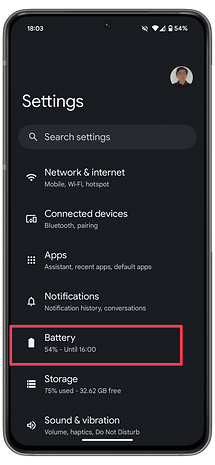
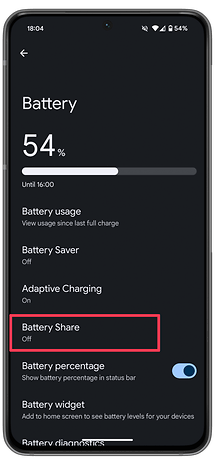
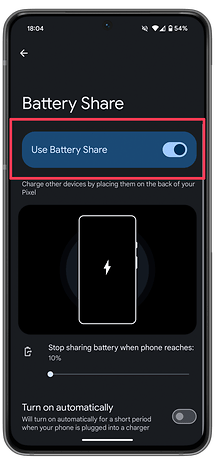
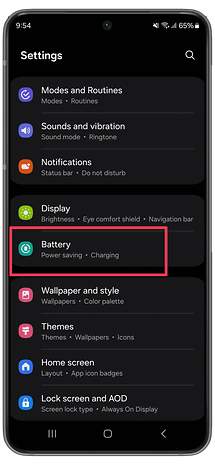
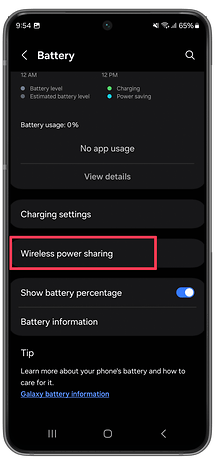
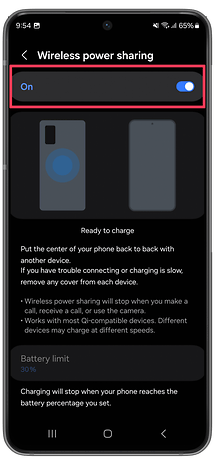
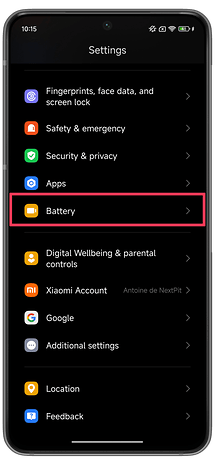
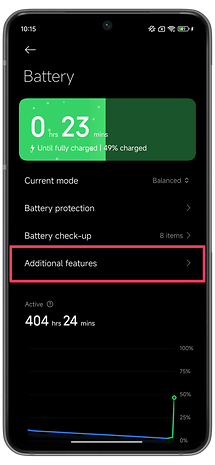
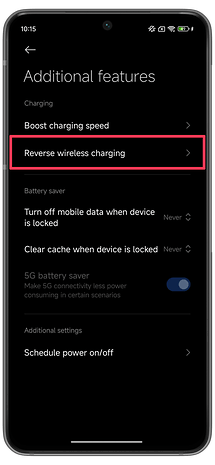
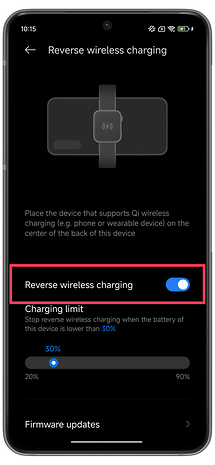
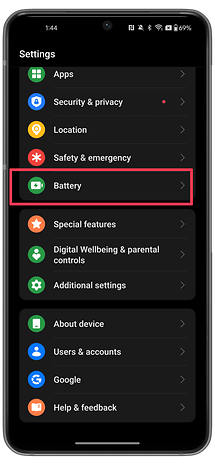
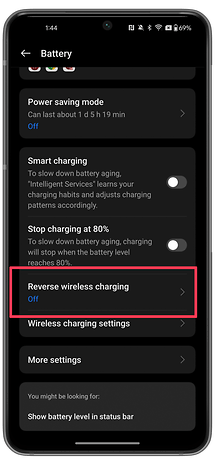
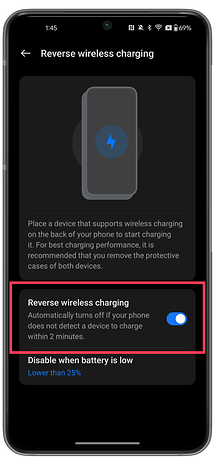
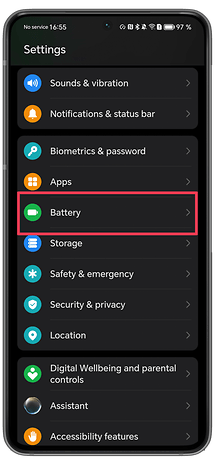
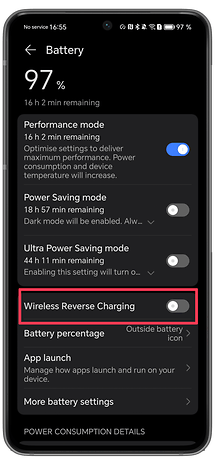
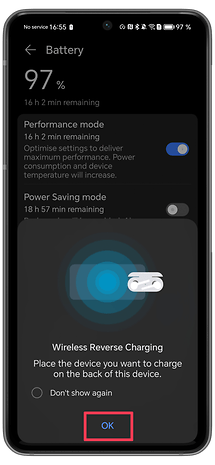














bonjour je possède red mi 10 et impossible d'utiliser un endoscope ,systématiquement un message apparait recharge inversée transfert de données,pour le désactiver n'apparait pas dans batterie ni applications